Syntax: <<Include(include/KopterTool/Settings-EasySetup, , from="^-----$", to="^-----$")>>
---> fügt diese Seite in Deutsch zwischen den Horizontalen-Trennern ein.
Syntax: <<Include(include/KopterTool/Settings-EasySetup, , from="^------$", to="^------$")>>
---> add this page into English between horizontal separators.
Syntax: <<Include(include/KopterTool/Settings-EasySetup, , from="^-------$", to="^-------$")>>
---> Ajoute la partie française de cette page contenue entre les bandeaux horizontaux.
Deutsch Start |
Easy Setup
Im Easy Setup sind alle wichtigen Einstellungen des MikroKopters auf eine Seite zusammengefasst.
Dies macht die erste Grundeinstellung des Kopters sehr einfach.
Name der Konfiguration
Es können im KopterTool bis zu 5 verschiedene Settings (Konfigurationen) eingestellt und gespeichert werden. In diesem Beispiel befinden wir uns im Setting Easy.
Dieser Name kann auch individuell geändert und gespeichert werden.
Die voreingestellten Settings heißen:
Setting 1 = Fast (Sportliche Flugeinstellung)
Setting 2 = Normal (Durchschnittliche Flugeinstellung)
Setting 3 = Easy (Anfänger Flugeinstellung)
Setting 3 = Easy (Anfänger Flugeinstellung)
Setting 3 = Easy (Anfänger Flugeinstellung)
Diese Settings können über das KopterTool individuell eingestellt werden.
Wie man diese Settings dann über den Sender einzeln aufruft kann, ist hier erklärt: Einstellungen über den Sender
Höhenregler
Der Höhensensor (Höhenregler) auf der FlightCtrl kann über den Eintrag Höhenregelung aktiv aktiviert- oder deaktiviert werden.
Die Funktion:
Wurde der Höhenregler hier aktiviert, kann die Funktion automatisches Höhe halten über einen Schalter am Sender ein-/ausgeschaltet werden.
Bei eingeschalteter Funktion übernimmt die Höhenregelung die vollständige Kontrolle über den Gesamtschub.
Hierbei wird über den Gas-Stick nicht mehr die Drehgeschwindigkeit der Motoren beeinflusst. Vielmehr wird hierbei der Sollwert für die Höhe verschoben.
Beispiel:
- Wird der Gas-Stick aus der Mittelposition nach oben bewegt, wird der Sollwert für die Höhen nach oben verschoben.
- Ist der Gas-Stick in der Mittelposition, bleibt der Kopter auf der aktuellen Höhe stehen (+/- einer gewissen Toleranz), der Sollwert wird nicht verschoben.
- Wird der Gas-Stick aus der Mittelposition nach unten bewegt, wird der Sollwert für die Höhen nach unten verschoben.
Hierbei gilt: Abhängig davon, wie weit der Stick nach oben (oder unten) verschoben wird, wird der Höhenwert schwächer oder stärker in die entsprechende Richtung verschoben.
![]() Info: Wenn man hier im EasySetup die Funktion aktiviert, wird automatisch der Mode "Vario-Höhe" aktiviert.
Info: Wenn man hier im EasySetup die Funktion aktiviert, wird automatisch der Mode "Vario-Höhe" aktiviert.
 Expertenfunktion:
Expertenfunktion:
Mehr Informationen zu den Mode Vario-Höhe, Höhenbegrenzung findet man hier: KopterTool-Höhe
Wie der Höhenregler selber funktioniert und wie er eingestellt wird kann hier nachgelesen werden: Höhensensor
Sollwert
Zum Schalten des Höhenreglers wird ein Schalter vom Sender genutzt. Dieser Schalter am Sender muss einem Kanal zugewiesen sein
und im KopterTool einem "POTI" zugeteilt werden (die Zuteilung (Überprüfung) der Kanäle findet man hier: Kanaleinstellung).
(Wie am Sender die Kanäle den Schaltern zugeteilt werden, kann in der Anleitung des Senders nachgelesen werden)
In diesem Beispiel ist dem Schalter auf dem Sender "Poti1" (Kanal 5) zugeteilt.
So kann durch den zugehörigen Schalter am Sender die Höhenregelung aktivieren und deaktivieren werden.- aus: manuelle Gas-Steuerung
- ein: Vario-Höhenregler über den Höhensensor
Stick Neutral Punkt
Normalerweise ist der Gas-Stick (throttle) auf "nicht neutralisierend" eingestellt. Er bleibt also nicht durch eine Feder gehalten, nach der Benutzung mittig stehen, wie der zweite Stick am Sender.<BR>>
Hierfür wird als Wert standardmäßig eine "0" (0 = automatc) eingetragen.
Fliegt man allerdings sehr viel mit eingeschalteten Höhensensor, kann es von Vorteil sein, wenn der Gas-Stick auf "neutralisierend" eingestellt hat.
Dieser also selbstständig in der Mittelposition bleibt.
Lässt man dazu die Feder im Sender eingebaut, geht der Stick immer wieder in die Mittelstellung zurück (wie bei dem Nick/Rollstick).
Vorteil: Mit eingeschaltetem Höhenregler im Vario-Modus ist das fliegen bequemer, weil man sich dann nicht selbst um die Gasstellung zum Schweben kümmern muss.
Nachteil: Wenn man mit manuellem Gas fliegt, kann (darf) man den Stick nicht los lassen.
Ist der Stick auf "neutralisierend" eingestellt sollte dann diese Mittelstellung des Gas Stick als Stick neutral Punkt eingestellt werden.
Normalerweise ist die Mittelstellung dann 127.
Dies kann aber je nach genutztem Sender unterschiedlich sein. Dafür ist die GAS: Anzeige rechts hilfreich.
Hier wird dann die aktuelle Mittelstellung des Gas-Stick grafisch durch den Balken und den dazugehörige Wert angezeigt. Dieser Wert kann dann als Stick neutral Punkt eingetragen werden.

(Durch Klicken auf den Pfeil neben der aktuellen Gasanzeige kann man auch den aktuellen Gaswert in das Feld übertragen.)Auch bei dieser Einstellung gilt:
- Gasstick in Höhe des Neutralpunktes: Keine Änderung der Soll-Höhe
- Gasstick über dem Neutralpunkt: Steigen
- Gasstick unter dem Neutralpunkt: Sinken
GPS
Das MKGPS kann über den Eintrag GPS aktiviert- oder deaktiviert werden.
Die Funktion:
Wurde das GPS hier aktiviert, können Funktionen wie z.B. PositionHold (PH) oder ComingHome (CH) genutzt und über einen Schalter am Sender geschaltet werden.
Hierfür wird ein 3-fach Schalter am Sender benötigt.
Damit kann dann die jeweilige Funktion geschaltet werden => Die drei Schalterstellungen sind hierbei Aus - PH - CH.
GPS Modus Steuerung
Hier stellt man den Schalter ein, den man unter "Channels" zugewiesen hat (die Zuteilung (Überprüfung) der Kanäle findet man hier: Kanaleinstellung).
In diesem Beispiel ist dem Schalter auf dem Sender "Poti2" (Kanal 6) zugeteilt.
Dynamic PositionHold
Hier kann die Funktion "Dynamic PositionHold" ein- oder ausgeschaltet werden.

Genutzt wird "Dynamic PositionHold" mit der Funktion PositionHold.
Funktion aus:
Der Kopter wird durch Bewegen des Nick- / Rollstick direkt gesteuert.
Hierbei wird die Funktion PH ausgeschaltet wenn die Sticks bewegt werden.
Und an der neuen Position, nach dem Loslassen der Sticks, wieder eingeschaltet.
Funktion an:
Auch hier kann der Kopter durch Bewegen des Nick- / Rollstick auf eine neuen Position geflogen werden.
Es werden hierbei die Sollwerte der GPS Koordinaten verschoben. Dadurch ist eine genauere Positionierung auch bei Wind möglich. Hierbei fliegt er die Positionen etwas langsamer an; bewegt sich also etwas träger.
 Hinweis: Ist per default an. Kann auch unter "EasySetup" oder "NaviControl2" abgeschaltet werden.
Hinweis: Ist per default an. Kann auch unter "EasySetup" oder "NaviControl2" abgeschaltet werden.
ComingHome altitude
In dieser Einstellung, kann eine Höhe eingetragen werden, die bei ComingHome angeflogen wird.

In der Funktion ComingHome kommt der MikroKopter automatisch zum Startpunkt zurückgeflogen (sofern ein GPS-Fix vorhanden ist!). Hierbei kann er die vorher eingestellte Höhe anfliegen.
Zusätzlich 'parkt' der Kopter dann auch noch in der voreingestellten Höhe bei erreichen der ComingHome Koordinaten.
Während des Anfluges wird bereits die eingestellte Höhe mit 3m/sek angeflogen - das kann man nicht verändern!
 Zu beachten: Die Höhe wird (wie bei den Höhenvorgaben der Waypoints) nur im Vario-Höhenregler angeflogen. Und auch nur, wenn der Gas-Stick in Neutrallage (Mittelstellung) ist.
Zu beachten: Die Höhe wird (wie bei den Höhenvorgaben der Waypoints) nur im Vario-Höhenregler angeflogen. Und auch nur, wenn der Gas-Stick in Neutrallage (Mittelstellung) ist.
Hierbei gilt:
0: Aus -> die aktuelle Höhe des Kopters wird beibehalten.
1-247: Wert in Metern -> diese Höhe wird sofort bei aktivieren von ComingHome (CH) mit 3m/sek angeflogen.
Carefree Steuerung
In Verbindung mit dem GPS-System (NaviCtrl, Kompass und GPS) kann die Funktion CareFree genutzt werden.
Diese Funktion kann auch mit einem Schalter am Sender ein-/ausgeschaltet werden. Der genutzte Schalter (den man unter "Kanäle" zugewiesen hat) kann hier eingestellt werden.
Die Funktion:
Bei eingeschalteter Funktion wird die Steuerrichtung von Nick und Roll nicht mehr an der "Vorne"-Definition fest gemacht (Front/Ausleger 1 des Kopters),
sondern an der Himmelsrichtung, in welche die Front/Ausleger 1 des MikroKopters während des Starten der Motoren zeigt.
Damit kann man den MK gieren, ohne dabei die sonst mitrotierende Wirkung von Nick und Roll zu berücksichtigen.
Teachable CareFree
Wenn "Teachable CareFree" aktiviert ist, dann wird die CareFree-Richtung jedes mal beim Einschalten des CareFree-Schalters neu bestimmt.
Dabei wird unterschieden:
1. Innerhalb von 20m um den Startpunkt gilt die Richtung der Front (Ausleger 1) des MikroKopters als vorne.
Beim Einschalten der Funktion ist diese Richtung dann immer vorne, egal wie herum der Kopter sich dreht und wie weit weg er geflogen wird.
2. Außerhalb der 20m gilt die Peilung hin zum ComingHome-Punkt (Startpunkt) als hinten und somit die entgegengesetzte Seite als vorne.
Wird die Funktion hier eingeschaltet, ist es egal wie herum der Kopter gerade steht. Die aktuelle Richtung vom Kopter zum Startpunkt ist hinten; die entgegengesetzte Seite vorne.
So kann sich der Pilot jetzt auch auf der Stelle drehen und die CareFree-Richtung durch den !Carefree-Schalter neu festlegt.
Außerhalb der 20m muss er nicht einmal sehen, wo zu dem Zeitpunkt vorne war.
Am Stick ziehen heißt dann immer: "Zurück zum Startpunkt" Hinweis: Die neue CareFree-Richtung wird jedes mal beim einschalten von CareFree neu fest gelegt - also nur wenn der CareFree-Schalter bewegt wird.
Hinweis: Die neue CareFree-Richtung wird jedes mal beim einschalten von CareFree neu fest gelegt - also nur wenn der CareFree-Schalter bewegt wird.
Weitere Informationen: CareFree
Motor-Sicherheitsschalter
Die Motoren des MikroKopter lassen sich über die Knüppelstellung "Gas unten + Gier rechts" einschalten und mit der Knüppelstellung "Gas unten + Gier links" wieder ausschalten.
In der Vergangenheit kam es vor, dass der Pilot seinen MikroKopter im Flug, durch drücken des Gas-Gierhebels in die linke untere Ecke, versehentlich ausgeschaltet hatte.
Besonders beim schnellen Abstieg und bei gleichzeitigem Gieren konnte dieses Missgeschick passieren.
Über den Motor-Sicherheitsschalter kann dieses ungewollte Ein-/Ausschalten der Motoren verhindert werden.
Zum Ein- oder Ausschalten der Motoren können insgesamt drei Möglichkeiten genutzt werden:
(Ab Software Version V0.88m)
Möglichkeit 1
Ohne Motor-Sicherheitsschalter lassen sich die Motoren über Knüppelstellungen schalten :
Motoren einschalten:
- "Gas unten + Gier rechts"
Motoren ausschalten:
- "Gas unten + Gier links"
Möglichkeit 2
Das Ein-/Ausschalten der Motoren über die Knüppelstellungen wird mit einem Schalter oder Taster am Sender freigegeben.
Dazu wird ein Schalter (oder Taster) am Sender mit einem extra Kanal belegt und dieser Kanal dem Motor-Sicherheitsschalter zugeteilt.
Das Ein-/Ausschalten der Motoren ist dann nicht möglich, wenn der Wert des Kanals >35 ist => der Schalter also eingeschaltet ist).
(Info: Wird ein Taster genutzt, muss dieser in der Normalstellung (ohne Betätigung) "eingeschaltet" sein. Im Menü des Senders also diesen Kanal in der Schaltrichtung eventuell umstellen.)
Motoren einschalten:
- Schalter auf "aus" schalten (oder Taster betätigen).
"Gas unten + Gier rechts" => Motoren starten
- Schalter auf "ein" schalten (oder Taster loslassen).
- (Ein ungewolltes Ausschalten der Motoren ist nun nicht möglich.)
Motoren ausschalten:
- Schalter auf "aus" schalten (oder Taster betätigen).
"Gas unten + Gier links" => Motoren stoppen
- Schalter auf "ein" schalten (oder Taster loslassen).
- (Ein ungewolltes Einschalten der Motoren ist nun nicht möglich.)
Möglichkeit 3
Das Ein-/Ausschalten der Motoren wird über einen Schalter erledigt. Und dies nur, wenn der Gasstick auf "0", also ganz unten ist.
Hierfür wird ein Schalter am Sender mit einem extra Kanal belegt und dieser Kanal dem Motor-Sicherheitschalter zugeteilt...
... und es wird der Modus Motor start/stop -> Gas 0 & Motor-Schalter AN/AUS aktiviert.
So können die Motoren nur ein-/ausgeschaltet werden, wenn der Gas-Stick unten (auf "0") ist und der Schalter ein- oder ausgeschaltet wird.
Während der Gas-Stick in Nutzung ist (nicht unten auf "0") kann der Schalter betätigt werden, ohne dass die Motoren aus- oder eingeschlaltet werden.
Motoren einschalten:
- Gas-Stick unten auf "0"
Schalter auf "ein" schalten => Motoren starten.
Gas-Stick in Nutzung => Schalter hat keine Funktion.
Motoren ausschalten:
- Gas-Stick unten auf "0"
Schalter auf "aus" schalten => Motoren stoppen.
Gas-Stick in Nutzung => Schalter hat keine Funktion.
Mixer Setup
Je nachdem, ob ein QuadroKopter, ein HexaKopter oder ein OktoKopter gebaut wurde, muss der passende Mixer eingespielt werden.
Hierüber bekommt die FlightControl Informationen über die Motorenanzahl und deren Anordnung. Dafür wird die sog. MischerTabelle verwendet.
Es sind bereits verschiedene Mixertabellen der gängigsten Modelle im KopterTool vorhanden.
Um die richtige Mixertabelle zu laden, kann auf den Button Laden geklickt und die passende .mkm Datei geöffnet werden.
Nach dem Öffnen der passenden Tabelle wird diese dann mit einem "klick" auf den Button Schreiben in die Settings der FlightCtrl geschrieben.
INFO: .mkm Dateien => (die Drehrichtung wird pro Motor in der Grafik angezeigt)
Quadro.mkm
Quadro-X.mkm
Hexa.mkm
Hexa2.mkm
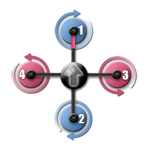
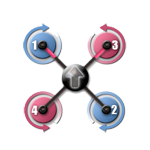
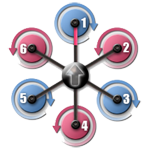
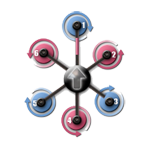
Für Basisset:
Quadro(L4-ME) / QuadroXLKein Basisset
vorhanden.Für Basisset:
Hexa / Hexa2 / HexaXLKein Basisset
vorhanden.
Okto.mkm
Okto2.mkm
Okto3.mkm
Okto-U
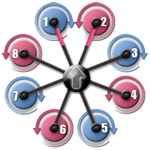
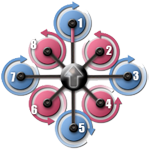
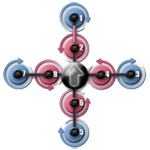
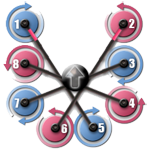
Für Basisset:
OktoFür Basisset:
Okto2-26 / OktoXLKein Basisset
vorhanden.Kein Basisset
vorhanden.
 Der Pfeil in der Mitte zeigt die Flugrichtung (vorne) an.
Der Pfeil in der Mitte zeigt die Flugrichtung (vorne) an.
Weitere Mixertabellen können hier eingesehen werden: MKM-Daten .
Deutsch Stop |
Englisch Start |
Easy Setup
In the Easy Setup all important settings of the Mikrokopter are summarized on one page.
This makes the basic setup very easy.
Name of configuration
In the KopterTool you can set and save 5 different settings (configurations). In this example we are in the setting Easy.
This name can be changed and saved individually.
The names of the settings are:
Setting 1 = Fast (Sporting flight attitude)
Setting 2 = Normal (Average flight attitude)
Setting 3 = Easy (Basic flight attitude)
Setting 3 = Easy (Basic flight attitude)
Setting 3 = Easy (Basic flight attitude)
These settings can be adjusted individually via the KopterTool.
How these settings can be individually adjusted with the transmitter can be found here: Settings with the transmitter.
Pressure sensor
The pressure sensor can be activated and deactivated via the setting Enable Altitude control.
The function:
If the pressure sensor was aktivated here you can turn on/off the funktion automatic altitude-hold via a switch on the transmitter.
If this function is active, the pressure sensor overtakes full control of the overall-thrust.
Here the gas stick will no longer affect the speed of the motors. It sets the target-value for the height.
Example:
- If the throttle-stick is been moved up the target-value for the height will move up as well.
- If the throttle-stick is in the center position, the Kopter stays at the actual position (+/- a certain tolerance), the target-value will not move.
- If the throttle-stick is moved down from the center position, the target-value for the height will moved down.
Depending on how far the stick is moved up (or down), the height value is shifted less or more in that direction.
![]() Info: if you activate this function in EasySetup, the "Vario-height" mode automatically is activated.
Info: if you activate this function in EasySetup, the "Vario-height" mode automatically is activated.
 Expert-function:
Expert-function:
More information about the modes vario-height, height limit you can find here: KopterTool-Höhe
How the height regulator itself works and how to configute it you can read here: Höhensensor
Target-value
To activate the pressure sensor a switch on the transmitter has to be used. This switch has to be assigned to a channel / "POTI" in the KopterTool (the allocation of the channels you can find here: Kanaleinstellung).
(how to allocate the channels to the switches of the transmitter can be read in the manual of the transmitter)
In this example "Poti 1" (channel 5) is allocated to the switch of the transmitter.
With the appropriate swtich on the transmitter you can activate and deactivate the altitude control.- OFF: manual throttle control
- ON: Vario-height-regulator via the pressure sensor
Stick neutral point
Normally, the gas stick (throttle) is set to "no neutralizing". It is not held by a spring in the middle like the second stick on the transmitter.<BR>>
For this a "0" is entered as default value (0 = automatic).
If you fly a lot with activated pressure sensor, it can be advantageous when the gas stick is set to "neutralizing".
If you leave the spring in the transmitter, the stick always goes back to the middle position (like the Nick/Rollstick).
Pro: Its comfortable to fly with activated height regulator in vario-mode, because you don't have to take care for the gas position for hovering.
Contra: If you are flying with manual gas, you should not let go the gas stick.
If the stick is set to "neutralizing" this position of the gas stick should be set as stick neutral point.
Normally the centerposition is 127.
But this can be different at other transmitters. Therefore the display GAS: on the right side can be helpful.
The middle position is displayed by a bar and the corresponding value. This value can be entered as stick neutral point.

(By clicking on the arrow next to the gasdisplay you can transfer the actually gasvalue into the field.)This also applies at this setting:
- Gasstick in neutral position: No change of the target-height
- Gasstick above the neutral point: elevate
- Gasstick below the neutral point: fall
GPS
The MKGPS can be activated or deactivated via the entry GPS
The function:
If the GPS was activated here, functions like PositionHold (PH) or ComingHome (CH) can be used via a switch on the transmitter.
For this a 3-way switch on the transmitter is needed.
With this, the respective function can be switched => The 3 switch positions are: ON - PH - CH.
GPS Mode steering
You can select the switch which you have assigned to "channels" (the allocation (check) of the channels can be found here: Kanaleinstellung).
In this example "Poti2" (cahnnel 6) is assigned to the switch on the transmitter.
Dynamic PositionHold
Here the function "Dynamic PositionHold" can be activated and deactivated.

"Dynamic PositionHold" is used together with PositionHold.
Function OFF:
The Kopter is controlled directly by moving the nick-/roll stick.
The function PH will be disabled by stick movement.
And it will be re-enabled at the new position after you release the sticks.
Function ON:
Here the kopter can be moved to a new position by using the nick-/roll stick as well.
The target-value of the GPS coordinates will be shifted. With this a more accurate positioning is possible - even with wind. It will move to the positions a little bit slower.
 Note: Default is ON. Can be disabled at "EasySetup" or "NaviControl2".
Note: Default is ON. Can be disabled at "EasySetup" or "NaviControl2".
ComingHome altitude
In this setting a height can be entered, in which the Kopter is moving in ComingHome mode.

In the function ComingHome the MikroKopter automatically comes back to the starting position. (if a GPS-fix is available!). Here it can move to the height u have set.
On top the Kopter is 'parking' in this height when reaching the GPS coordinates.
During the flight to the position the Kopter is moving with 3 meters per second - this value can not be changed!
 Please note: The Kopter is only moving to that height with the vario-height-regulator. And only if the gas stick is in center position.
Please note: The Kopter is only moving to that height with the vario-height-regulator. And only if the gas stick is in center position.
In this:
0: OFF -> the current height of the Kopter is maintained.
1-247: Value in meters -> to this height the Kopter will move with 3m/sec directly at activating of ComingHome (CH).
Carefree control
In connection with the GPS-System (NaviCtrl, Compass and GPS) CareFree can be used.
This function can be activated and deactivated via a switch on the transmitter. The used switch (which you have assigned at "channels") you can select here.
The function:
When this function is activated the direction of nick and roll is no longer assigned on the "Front"-definition (Front/rigger 1 of the Kopter),
but by the compass direction, in which the front/rigger 1 was pointing during start-up of the engines.
So you can yaw the MikroKopter without considering the changing and co-rotating effects of Nick and Roll.
Teachable CareFree
If "Teachable CareFree" is activated, then the CareFree-direction is re-determined every time the CareFree-switch is turned on.
A distinction is made:
1. Within 20m around the starting point the direction of the front (rigger 1) of the MikroKopter is front.
After activating that function this direction is front, no matter how the Kopter turns around and how far it is flying away.
2. Outside of the 20m, the direction from the Kopter to the ComingHome-point (startpoint) is back and the opposit direction is front.
If the function is activated here, it doesn't matter in which direction the Kopter shows. The current direction of the Kopter to the startig point is front and the opposit direction is back.
Now the pilot can turn around and reset the CareFree-direction via the !Carefree-switch.
Outside the 20m he don't even have to know where the front of the Kopter was.
Pull the stick always means: "Back to the start" Note: The new CareFree-direction resets every time the CareFree-switch is used.
Note: The new CareFree-direction resets every time the CareFree-switch is used.
More information: CareFree
Motor-Safety switch
The motors of the MikroKopter you can switch them ON via the stick position "Gas down + Yaw right" and switch them OFF via the stick position "Gas down + Yaw left".
In the past it happened that the pilot turned OFF the MikroKopter during a flight accidentally throughout moving the Gas-Yaw Stick into the lower left corner.
Especially during a fast descent and yawing to the same time that mishap happened.
Via the MotorSafetySwitch you are able to prevent the unwanted switching ON/OFF of the motors.
To switch ON- or OFF the motors you can use three opportunities:
(From Software Version V0.88m)
Opportunity 1
Without MotorSafetySwitch you can switch the motors via stick positions:
Switch ON the motors:
- "Gas down + Yaw right"
Switch OFF the motors:
- "Gas down + Yaw left"
Opportunity 2
To switch ON-/OFF the motors via the stick position will be released with a switch or button on the transmitter.
For this purpose a switch (or button) at the transmitter need to be set with an extra channel and assigned to the MotorSafetySwitch.
To switch ON-/OFF the motors is then NOT possible if the value of the channel is >35 (=> the switch ON is).
(Info: If a button is used it must be in normal position (without operation) "switched ON". In the menu of the transmitter you may change the switching direction of that channel.)
Switch ON the motors:
- Switch the switch to "OFF" (or push button).
"Gas down + Yaw right" => Motors will start
- Switch the switch to "ON" (or release button).
- (An unwanted switching OFF the motors is now not possible.)
Switch OFFthe motors:
- Switch the switch to "OFF" (or push button).
"Gas down + Yaw left" => The motors will stop
- Switch the switch to "ON" (or release button).
- (An unwanted switching ON the motors is now not possible.)
Opportunity 3
To switch ON-/OFF the motors will be done via a switch. That is only possible if the Gas-Stick is on "0", so... completely down.
>>BR>>For this purpose a switch (or button) at the transmitter need to be set with an extra channel and assigned to the MotorSafetySwitch...
... and the mode Motor start/stop -> Gas 0 & Motor-Switch ON/OFF should be activated.
So in that way the motors can be only switched ON/OFF, if the Gas-Stick is down (on "0") and the switch been switched ON or OFF.
While the Gas-Stick is in use (so not down to "0") you can operate the switch without turning ON or OFF the motors.
Switch ON the motors:
- Gas-Stick down to "0"
Switch the switch to "ON" => Motors will start.
Gas-Stick in use => Switch has no function.
Switch OFF the motors:
- Gas-Stick down to "0"
Switch the switch to "OFF" => Motors will stop.
Gas-Stick in use => Switch has no function.
Mixer Setup
Depending on which model has been build (QuadroKopter, HexaKopter or OktoKopter), the right Mixer has to be uploaded.
About this the FlightCtrl gets information how many engines are used and their arrangement. A so-called MischerTabelle will be used.
There are already different tables in the mixer KopterTool available. To load the correct mixer table,
the button Load can be clicked and the right . mkm file can be opened.
After opening the appropriate table that will be then written with a "click" on the button Write into the FlightCtrl.
INFO: .mkm Dateien => (the direction of rotation per motor will be shown in a graphic)
Quadro.mkm
Quadro-X.mkm
Hexa.mkm
Hexa2.mkm
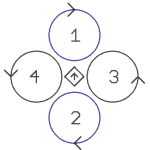
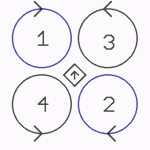
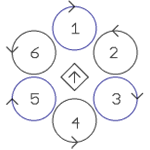
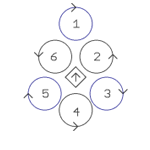
For Basisset:
Quadro(L4-ME) / QuadroXLFor Basisset:
Quadro(L4-ME) / QuadroXLFor Basisset:
Hexa / Hexa2 / HexaXLNo Basisset
available.
Okto.mkm
Okto2.mkm
Okto3.mkm
Okto-U
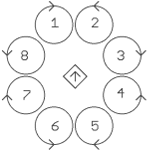
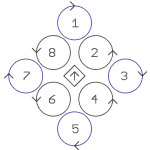
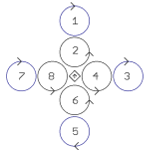
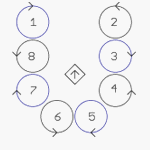
For Basisset:
OktoFor Basisset:
Okto2-26 / OktoXLNo Basisset
available.No Basisset
available.
 The arrow in the middle represents the flight direction (forward) .
The arrow in the middle represents the flight direction (forward) .
More Mixer-Tables are displayed here: MKM-Daten .
Englisch Stop |
French Start |
Paramètrage facile
Le "Paramètrage facile" (Easy Setup) peut vous aider à faire votre premier paramètrage. Tous les paramètres utiles sont rassemblés dans les quatre onglets de cette page.
Cela rend une configuration Standard très facile.
Nom de la configuration
Dans la FC / MKTool vous pouvez paramètrer et stocker 5 jeux de paramètres différents (configurations). Dans cet exemple nous somme dans le setting Easy.
Ce nom peutêtre modifié et le setting sauvegardé individuellement.
Par défaut les settings s'appellent:
Setting 1 = Fast (Comportement Sportif)
Setting 2 = Normal (Comportement Neutre)
Setting 3 = Easy (Comportement Basique)
Setting 3 = Easy (Comportement Basique)
Setting 3 = Easy (Comportement Basique)
Chacun de ces settings peut être ajusté via MKTool.
Vous pouvez activer l'un de ces settings à l'aide de votre émetteur: Comme ceci.
Contrôle de l'altitude
Contrôle de l'altitude active ou désactive le capteur altimétrique.
La fonction:
Une fois activée il est possible d'enclencher/déclencher la fonction contrôle automatique de l'altitude via un commutateur sur l'émetteur.
Une fois enclenchée, Le système prend le contrôle de la poussée globale des hélices.
La manette des gaz n'agit plus directement sur la vitesse des moteurs: elle permet maintenant de faire varier la "hauteur-cible" de vol.
Example:
- Si la manette des Gaz est poussée vers le haut, la hauteur-cible de vol s'élèvera également.
- Si la manette des Gaz est conservée au neutre, Le MK restera à l'altitude actuelle (+/- une certaine tolérance), et la hauteur-cible ne changera pas.
- Si la manette des Gaz est tirée en dessous du neutre, la hauteur-cible de vol s'abaissera en concéquence.
La hauteur de vol sera modifiée en proportion du déplacement de la manette.
![]() Info: Si cette fonction est activée ici (dans EasySetup), Le mode "Vario" est automatiquement sélectionné.
Info: Si cette fonction est activée ici (dans EasySetup), Le mode "Vario" est automatiquement sélectionné.
 Fonction-Expert:
Fonction-Expert:
De plus amples informations sur les mode-vario et mode-Plafond sont disponibles ici: KopterTool-Höhe
Vous pouvez en lire plus sur le fonctionnement et la configuration de l'altimètre, ici: Höhensensor
hauteur Maximale
Pour enclencher le contrôle altimétrique on utilise un commutateur sur sur l'émetteur. Ce commutateur doit être affecté à un canal/"Poti" dans MKTool (a propos de l'affectation des canaux: Kanaleinstellung).
(Le manuel de votre radio décrit comment affecter un canal à un commutateur)
Dans notre exemple "Poti 1" (canal 5) est attribué au commutateur de l'émetteur,
C'est lui qui permettra l'enclenchement ou non du contrôle altimétrique.- OFF: Contrôle manuel des Gaz.
- ON: Contrôle altimétrique en mode Vario.
Position neutre du manche
Normalement, la commande des Gaz n'a pas de ressort de rappel au neutre (centre), comme l'ont les autres commandes de vol, lacet, roulis et tangage.<BR>>
Raison pour laquelle "0" est la valeur par défaut (0 = automatic) pour le réglage du neutre.
Si vous volez beaucoup avec l'AltiCtrl en mode VARIO, il peut s'avérer avantageux d'avoir un ressort de rapel au centre pour la commande des Gaz, comme les autres (lacet, roulis et tangage).
Pour: Il est confortable de voler en "mode Vario", car il n'y a pas besoin de se soucier des gaz pour conserver sa hauteur de vol.
Contre: Si vous repasser en "gaz manuel", il n'est plus question de lâcher la manette des gaz !…
Si vous disposez d'un rappel au centre des gaz, cette position devra être signifié dans Position neutre du manche.
Normalement la position neutre est 127.
Mais certains émetteurs peuvent différer, d'où l'utilité de la représentation Analogique/numérique du canal des GAS à droite.

(En cliquant sur la flèche à gauche du graphique la valeur affichée est saisie dans "Position neutre du manche".)Pour mémoire:
- Cde des Gaz en position neutre: Pas de changement de la Hauteur cible
- Cde des Gaz au dessus du neutre: élévation
- Cde des Gaz en dessous du neutre: descente
GPS
activation ou désactivation de la fonction GPS
La fonction:
Si GPS est activé, les fonctions Maintient de position (PositionHold, PH) ou Retour à la base (ComingHome, CH) peuvent être enclenchées via un commutateur sur la radio.
Pour cela un commutateur trois voies est nécessaire.
ainsi, les trois état peuvent être sélectionné => Free - PH - CH.
Définir le mode GPS
On peut ici choisir le POTI affecté au canal du commutateur 3 voies comme indiqué ici: Kanaleinstellung).
Dans cette exemple, "Poti2" (canal 6) est attribué au commutateur 3 voies de l'émetteur.
Dynamic PositionHold
On peut ici activer ou désactiver la fonction "Dynamic PositionHold"
"Dynamic PositionHold" est une option du "Maintien de position" (PositionHold, PH).
Dynamic PositionHold Désactivée:
Le MK est contrôlé directement par le mouvement des commandes tangage & roulis.
La fonction "Maintien de position" (PH) est désactivée par le mouvement des manches,
jusqu'à la nouvelle position où elle se réactive après le retour des manches au neutre.
Dynamic PositionHold Activée:
Dans ce cas le MK peut également être déplacé vers une nouvelle position à l'aide des commande de vol.
Mais ce sont les coordonnées GPS de la "position-cible" qui sont déplacées. Avec cette méthode on obtient un positionnement de plus grande précision - même avec du vent. Le déplacement sera toutefois légèrement plus lent.
 Note: Activé par défaut. Peut être désactivé dans les onglets "EasySetup" ou "Navi-Ctrl 2".
Note: Activé par défaut. Peut être désactivé dans les onglets "EasySetup" ou "Navi-Ctrl 2".
ComingHome altitude
Dans ce paramètre on peut entrer la hauteur à laquelle on désire que le MK procède au ComingHome (retour à la base). En statut ComingHome, (Si un point-GPS est disponible!) le MK revient directement à son point de départ. Il utilisera dans ce cas la hauteur spécifiée dans "ComingHome altitude" et se nivellera à cette hauteur en rejoignant sa destination.
La vitesse de nivellement est fixée à 3m/s et ne peut être modifiée!
Ce sera donc:
0: désactivée -> L'altitude du Mk sera maintenu à la hauteur de l'enclenchement du CH.
1-247: valeur en mètres -> Le MK se nivellera à 3m/s vers cette hauteur dès l'activation du "ComingHome" (CH).
INFO
veuillez noter: Comme pour les WayPoints, le MK ne règlera sa hauteur qu'en "Mode VARIO", et seulement si le manche des gaz est au neutre.
Carefree control
Conjointement au système-GPS (NaviCtrl, Compass and GPS) On peut utiliser le CareFree.
Cette fonction peut être activée ou désactivée par un commutateur de la radio. Ici vous pouvez sélectionner le POTI correspondant au Canal que vous aurez affecté au commutateur..
La fonction:
Lorsque cette fonction est active, les mouvements de tangage et de roulis ne se réfèrent plus à l'avant du MK mais à son orientation géographique (cap du compas) lors du démarrage des moteurs.
Il devient ainsi possible d'utiliser le lacet (pour p.e. pour orienter un appareil photo) sans que "l'orientation de navigation" (les axes de tangage et roulis) soient affectée.
Teachable CareFree
Si le "CareFree Intelligent" (Teachable CareFree) est activé, "l'orientation de navigation" est re-déterminée à chaque activation du CareFree.
Deux cas sont prit en compte:
1. L'activation de la fonction à moins de 20m du point de départ, détermine l'orientation de l'avant du MK comme étant "l'orientation de navigation".
Elle le demeurera quelque soient l'orientation et/ou la distance à laquelle volera le MK par la suite…
2. L'activation de la fonction à plus de 20m du point de départ, détermine la direction du MK (par rapport au point de départ) comme étant "l'orientation de navigation".
Dans ce cas l'orientation de l'avant du MK n'est pas pris en compte. La direction dans laquelle le MK se trouve devient "l'avant" et l'opposé "l'arrière".
Il est maintenant possible pour le pilote de se retourner et de réactualisé "l'orientation de navigation" du MK simplement en Désactivant/Réactivant le CareFree une fois le MK sur une nouvelle ère dévolution.
Au delà des 20m il n'a plus besoin de savoir quelle est l'orientation de MK.
Tirer le manche de tangage en arrière veut toujours dire: "Retour à la base". Note: "l'orientation de navigation" est réactualisée à chaque réactivation du "commutateur de CareFree".
Note: "l'orientation de navigation" est réactualisée à chaque réactivation du "commutateur de CareFree".
More information: CareFree
Motor-Safety switch
"interrupteur de sécurité moteur"
Par le passé il est souvent survenu qu'un pilote éteigne par erreur ses moteurs en faisant lacet gauche + gaz mini.
Surtout dans les descentes rapides en mode Alti-Vario en jouant du lacet. Il est maintenant possible de verrouiller cette commande par le contrôle préalable d'un autre canal. L'extinction moteur étant impossible s'il est > 35 (P.e.un interrupteur)
Il est vivement recommandé d'utiliser cette fonction !
 Conseil: Vous pouvez jumeler cette commande avec le canal activant le contrôle d'altitude, dans ce cas vous ne pourrez plus stopper les moteurs sans avoir au préalable quitté le mode Alti_Ctrl, y penser en cas de Crash !
Conseil: Vous pouvez jumeler cette commande avec le canal activant le contrôle d'altitude, dans ce cas vous ne pourrez plus stopper les moteurs sans avoir au préalable quitté le mode Alti_Ctrl, y penser en cas de Crash !
Config. Mixage
Dépend directement de l'architecture de votre MK (QuadroKopter, HexaKopter or OktoKopter), La "table de mixage" correspondante doit être "Chargée" dans MKTool et "Ecrite" sur la FC.
C'est de là que la FC connaitra le nombre de moteurs connectés et leur disposition. A so-called will be used.
Il y a déjà différentes tables de mixage disponibles via MKTool.
Le bouton Charger… (en haut à droite sous le nom) permet de sélectionner et de charger le fichier•mkm correspondant à votre configuration.
Après l'avoir charger dans MKTool il devra être envoyé à la FC avec le bouton Ecrire (en bas à droite).
INFO: .mkm Data => (Le sens de rotation des moteurs est illustré sur les graphiques)
Quadro.mkm
Quadro-X.mkm
Hexa.mkm
Hexa2.mkm
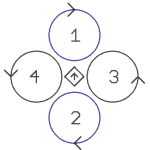
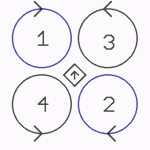
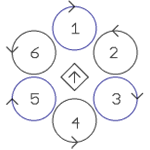
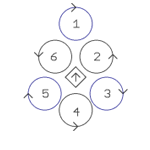
For Basisset:
Quadro(L4-ME) / QuadroXLFor Basisset:
Quadro(L4-ME) / QuadroXLFor Basisset:
Hexa / Hexa2 / HexaXLNo Basisset
available.
Okto.mkm
Okto2.mkm
Okto3.mkm
Okto-U
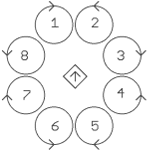
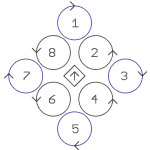
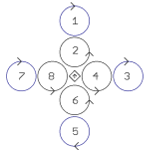
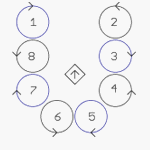
For Basisset:
OktoFor Basisset:
Okto2-26 / OktoXLNo Basisset
available.No Basisset
available.
 La flèche dans le losange central indique l'orientation de la FC (L'avant par défaut).
La flèche dans le losange central indique l'orientation de la FC (L'avant par défaut).
D'autres "table de mixages" sont illustrées ici: MKM-Daten .
French Stop |
Syntax: <<Include(include/KopterTool/Settings-EasySetup, , from="^-----$", to="^-----$")>>
---> fügt diese Seite in Deutsch zwischen den Horizontalen-Trennern ein.
Syntax: <<Include(include/KopterTool/Settings-EasySetup, , from="^------$", to="^------$")>>
---> add this page into English between horizontal separators.
Syntax: <<Include(include/KopterTool/Settings-EasySetup, , from="^-------$", to="^-------$")>>
---> Ajoute la partie française de cette page contenue entre les bandeaux horizontaux.
Deutsch Start |
Easy Setup
Im Easy Setup sind alle wichtigen Einstellungen des MikroKopters auf eine Seite zusammengefasst.
Dies macht die erste Grundeinstellung des Kopters sehr einfach.
Name der Konfiguration
Es können im KopterTool bis zu 5 verschiedene Settings (Konfigurationen) eingestellt und gespeichert werden. In diesem Beispiel befinden wir uns im Setting Easy.
Dieser Name kann auch individuell geändert und gespeichert werden.
Die voreingestellten Settings heißen:
Setting 1 = Fast (Sportliche Flugeinstellung)
Setting 2 = Normal (Durchschnittliche Flugeinstellung)
Setting 3 = Easy (Anfänger Flugeinstellung)
Setting 3 = Easy (Anfänger Flugeinstellung)
Setting 3 = Easy (Anfänger Flugeinstellung)
Diese Settings können über das KopterTool individuell eingestellt werden.
Wie man diese Settings dann über den Sender einzeln aufruft kann, ist hier erklärt: Einstellungen über den Sender
Höhenregler
Der Höhensensor (Höhenregler) auf der FlightCtrl kann über den Eintrag Höhenregelung aktiv aktiviert- oder deaktiviert werden.
Die Funktion:
Wurde der Höhenregler hier aktiviert, kann die Funktion automatisches Höhe halten über einen Schalter am Sender ein-/ausgeschaltet werden.
Bei eingeschalteter Funktion übernimmt die Höhenregelung die vollständige Kontrolle über den Gesamtschub.
Hierbei wird über den Gas-Stick nicht mehr die Drehgeschwindigkeit der Motoren beeinflusst. Vielmehr wird hierbei der Sollwert für die Höhe verschoben.
Beispiel:
- Wird der Gas-Stick aus der Mittelposition nach oben bewegt, wird der Sollwert für die Höhen nach oben verschoben.
- Ist der Gas-Stick in der Mittelposition, bleibt der Kopter auf der aktuellen Höhe stehen (+/- einer gewissen Toleranz), der Sollwert wird nicht verschoben.
- Wird der Gas-Stick aus der Mittelposition nach unten bewegt, wird der Sollwert für die Höhen nach unten verschoben.
Hierbei gilt: Abhängig davon, wie weit der Stick nach oben (oder unten) verschoben wird, wird der Höhenwert schwächer oder stärker in die entsprechende Richtung verschoben.
![]() Info: Wenn man hier im EasySetup die Funktion aktiviert, wird automatisch der Mode "Vario-Höhe" aktiviert.
Info: Wenn man hier im EasySetup die Funktion aktiviert, wird automatisch der Mode "Vario-Höhe" aktiviert.
 Expertenfunktion:
Expertenfunktion:
Mehr Informationen zu den Mode Vario-Höhe, Höhenbegrenzung findet man hier: KopterTool-Höhe
Wie der Höhenregler selber funktioniert und wie er eingestellt wird kann hier nachgelesen werden: Höhensensor
Sollwert
Zum Schalten des Höhenreglers wird ein Schalter vom Sender genutzt. Dieser Schalter am Sender muss einem Kanal zugewiesen sein
und im KopterTool einem "POTI" zugeteilt werden (die Zuteilung (Überprüfung) der Kanäle findet man hier: Kanaleinstellung).
(Wie am Sender die Kanäle den Schaltern zugeteilt werden, kann in der Anleitung des Senders nachgelesen werden)
In diesem Beispiel ist dem Schalter auf dem Sender "Poti1" (Kanal 5) zugeteilt.
So kann durch den zugehörigen Schalter am Sender die Höhenregelung aktivieren und deaktivieren werden.- aus: manuelle Gas-Steuerung
- ein: Vario-Höhenregler über den Höhensensor
Stick Neutral Punkt
Normalerweise ist der Gas-Stick (throttle) auf "nicht neutralisierend" eingestellt. Er bleibt also nicht durch eine Feder gehalten, nach der Benutzung mittig stehen, wie der zweite Stick am Sender.<BR>>
Hierfür wird als Wert standardmäßig eine "0" (0 = automatc) eingetragen.
Fliegt man allerdings sehr viel mit eingeschalteten Höhensensor, kann es von Vorteil sein, wenn der Gas-Stick auf "neutralisierend" eingestellt hat.
Dieser also selbstständig in der Mittelposition bleibt.
Lässt man dazu die Feder im Sender eingebaut, geht der Stick immer wieder in die Mittelstellung zurück (wie bei dem Nick/Rollstick).
Vorteil: Mit eingeschaltetem Höhenregler im Vario-Modus ist das fliegen bequemer, weil man sich dann nicht selbst um die Gasstellung zum Schweben kümmern muss.
Nachteil: Wenn man mit manuellem Gas fliegt, kann (darf) man den Stick nicht los lassen.
Ist der Stick auf "neutralisierend" eingestellt sollte dann diese Mittelstellung des Gas Stick als Stick neutral Punkt eingestellt werden.
Normalerweise ist die Mittelstellung dann 127.
Dies kann aber je nach genutztem Sender unterschiedlich sein. Dafür ist die GAS: Anzeige rechts hilfreich.
Hier wird dann die aktuelle Mittelstellung des Gas-Stick grafisch durch den Balken und den dazugehörige Wert angezeigt. Dieser Wert kann dann als Stick neutral Punkt eingetragen werden.

(Durch Klicken auf den Pfeil neben der aktuellen Gasanzeige kann man auch den aktuellen Gaswert in das Feld übertragen.)Auch bei dieser Einstellung gilt:
- Gasstick in Höhe des Neutralpunktes: Keine Änderung der Soll-Höhe
- Gasstick über dem Neutralpunkt: Steigen
- Gasstick unter dem Neutralpunkt: Sinken
GPS
Das MKGPS kann über den Eintrag GPS aktiviert- oder deaktiviert werden.
Die Funktion:
Wurde das GPS hier aktiviert, können Funktionen wie z.B. PositionHold (PH) oder ComingHome (CH) genutzt und über einen Schalter am Sender geschaltet werden.
Hierfür wird ein 3-fach Schalter am Sender benötigt.
Damit kann dann die jeweilige Funktion geschaltet werden => Die drei Schalterstellungen sind hierbei Aus - PH - CH.
GPS Modus Steuerung
Hier stellt man den Schalter ein, den man unter "Channels" zugewiesen hat (die Zuteilung (Überprüfung) der Kanäle findet man hier: Kanaleinstellung).
In diesem Beispiel ist dem Schalter auf dem Sender "Poti2" (Kanal 6) zugeteilt.
Dynamic PositionHold
Hier kann die Funktion "Dynamic PositionHold" ein- oder ausgeschaltet werden.

Genutzt wird "Dynamic PositionHold" mit der Funktion PositionHold.
Funktion aus:
Der Kopter wird durch Bewegen des Nick- / Rollstick direkt gesteuert.
Hierbei wird die Funktion PH ausgeschaltet wenn die Sticks bewegt werden.
Und an der neuen Position, nach dem Loslassen der Sticks, wieder eingeschaltet.
Funktion an:
Auch hier kann der Kopter durch Bewegen des Nick- / Rollstick auf eine neuen Position geflogen werden.
Es werden hierbei die Sollwerte der GPS Koordinaten verschoben. Dadurch ist eine genauere Positionierung auch bei Wind möglich. Hierbei fliegt er die Positionen etwas langsamer an; bewegt sich also etwas träger.
 Hinweis: Ist per default an. Kann auch unter "EasySetup" oder "NaviControl2" abgeschaltet werden.
Hinweis: Ist per default an. Kann auch unter "EasySetup" oder "NaviControl2" abgeschaltet werden.
ComingHome altitude
In dieser Einstellung, kann eine Höhe eingetragen werden, die bei ComingHome angeflogen wird.

In der Funktion ComingHome kommt der MikroKopter automatisch zum Startpunkt zurückgeflogen (sofern ein GPS-Fix vorhanden ist!). Hierbei kann er die vorher eingestellte Höhe anfliegen.
Zusätzlich 'parkt' der Kopter dann auch noch in der voreingestellten Höhe bei erreichen der ComingHome Koordinaten.
Während des Anfluges wird bereits die eingestellte Höhe mit 3m/sek angeflogen - das kann man nicht verändern!
 Zu beachten: Die Höhe wird (wie bei den Höhenvorgaben der Waypoints) nur im Vario-Höhenregler angeflogen. Und auch nur, wenn der Gas-Stick in Neutrallage (Mittelstellung) ist.
Zu beachten: Die Höhe wird (wie bei den Höhenvorgaben der Waypoints) nur im Vario-Höhenregler angeflogen. Und auch nur, wenn der Gas-Stick in Neutrallage (Mittelstellung) ist.
Hierbei gilt:
0: Aus -> die aktuelle Höhe des Kopters wird beibehalten.
1-247: Wert in Metern -> diese Höhe wird sofort bei aktivieren von ComingHome (CH) mit 3m/sek angeflogen.
Carefree Steuerung
In Verbindung mit dem GPS-System (NaviCtrl, Kompass und GPS) kann die Funktion CareFree genutzt werden.
Diese Funktion kann auch mit einem Schalter am Sender ein-/ausgeschaltet werden. Der genutzte Schalter (den man unter "Kanäle" zugewiesen hat) kann hier eingestellt werden.
Die Funktion:
Bei eingeschalteter Funktion wird die Steuerrichtung von Nick und Roll nicht mehr an der "Vorne"-Definition fest gemacht (Front/Ausleger 1 des Kopters),
sondern an der Himmelsrichtung, in welche die Front/Ausleger 1 des MikroKopters während des Starten der Motoren zeigt.
Damit kann man den MK gieren, ohne dabei die sonst mitrotierende Wirkung von Nick und Roll zu berücksichtigen.
Teachable CareFree
Wenn "Teachable CareFree" aktiviert ist, dann wird die CareFree-Richtung jedes mal beim Einschalten des CareFree-Schalters neu bestimmt.
Dabei wird unterschieden:
1. Innerhalb von 20m um den Startpunkt gilt die Richtung der Front (Ausleger 1) des MikroKopters als vorne.
Beim Einschalten der Funktion ist diese Richtung dann immer vorne, egal wie herum der Kopter sich dreht und wie weit weg er geflogen wird.
2. Außerhalb der 20m gilt die Peilung hin zum ComingHome-Punkt (Startpunkt) als hinten und somit die entgegengesetzte Seite als vorne.
Wird die Funktion hier eingeschaltet, ist es egal wie herum der Kopter gerade steht. Die aktuelle Richtung vom Kopter zum Startpunkt ist hinten; die entgegengesetzte Seite vorne.
So kann sich der Pilot jetzt auch auf der Stelle drehen und die CareFree-Richtung durch den !Carefree-Schalter neu festlegt.
Außerhalb der 20m muss er nicht einmal sehen, wo zu dem Zeitpunkt vorne war.
Am Stick ziehen heißt dann immer: "Zurück zum Startpunkt" Hinweis: Die neue CareFree-Richtung wird jedes mal beim einschalten von CareFree neu fest gelegt - also nur wenn der CareFree-Schalter bewegt wird.
Hinweis: Die neue CareFree-Richtung wird jedes mal beim einschalten von CareFree neu fest gelegt - also nur wenn der CareFree-Schalter bewegt wird.
Weitere Informationen: CareFree
Motor-Sicherheitsschalter
Die Motoren des MikroKopter lassen sich über die Knüppelstellung "Gas unten + Gier rechts" einschalten und mit der Knüppelstellung "Gas unten + Gier links" wieder ausschalten.
In der Vergangenheit kam es vor, dass der Pilot seinen MikroKopter im Flug, durch drücken des Gas-Gierhebels in die linke untere Ecke, versehentlich ausgeschaltet hatte.
Besonders beim schnellen Abstieg und bei gleichzeitigem Gieren konnte dieses Missgeschick passieren.
Über den Motor-Sicherheitsschalter kann dieses ungewollte Ein-/Ausschalten der Motoren verhindert werden.
Zum Ein- oder Ausschalten der Motoren können insgesamt drei Möglichkeiten genutzt werden:
(Ab Software Version V0.88m)
Möglichkeit 1
Ohne Motor-Sicherheitsschalter lassen sich die Motoren über Knüppelstellungen schalten :
Motoren einschalten:
- "Gas unten + Gier rechts"
Motoren ausschalten:
- "Gas unten + Gier links"
Möglichkeit 2
Das Ein-/Ausschalten der Motoren über die Knüppelstellungen wird mit einem Schalter oder Taster am Sender freigegeben.
Dazu wird ein Schalter (oder Taster) am Sender mit einem extra Kanal belegt und dieser Kanal dem Motor-Sicherheitsschalter zugeteilt.
Das Ein-/Ausschalten der Motoren ist dann nicht möglich, wenn der Wert des Kanals >35 ist => der Schalter also eingeschaltet ist).
(Info: Wird ein Taster genutzt, muss dieser in der Normalstellung (ohne Betätigung) "eingeschaltet" sein. Im Menü des Senders also diesen Kanal in der Schaltrichtung eventuell umstellen.)
Motoren einschalten:
- Schalter auf "aus" schalten (oder Taster betätigen).
"Gas unten + Gier rechts" => Motoren starten
- Schalter auf "ein" schalten (oder Taster loslassen).
- (Ein ungewolltes Ausschalten der Motoren ist nun nicht möglich.)
Motoren ausschalten:
- Schalter auf "aus" schalten (oder Taster betätigen).
"Gas unten + Gier links" => Motoren stoppen
- Schalter auf "ein" schalten (oder Taster loslassen).
- (Ein ungewolltes Einschalten der Motoren ist nun nicht möglich.)
Möglichkeit 3
Das Ein-/Ausschalten der Motoren wird über einen Schalter erledigt. Und dies nur, wenn der Gasstick auf "0", also ganz unten ist.
Hierfür wird ein Schalter am Sender mit einem extra Kanal belegt und dieser Kanal dem Motor-Sicherheitschalter zugeteilt...
... und es wird der Modus Motor start/stop -> Gas 0 & Motor-Schalter AN/AUS aktiviert.
So können die Motoren nur ein-/ausgeschaltet werden, wenn der Gas-Stick unten (auf "0") ist und der Schalter ein- oder ausgeschaltet wird.
Während der Gas-Stick in Nutzung ist (nicht unten auf "0") kann der Schalter betätigt werden, ohne dass die Motoren aus- oder eingeschlaltet werden.
Motoren einschalten:
- Gas-Stick unten auf "0"
Schalter auf "ein" schalten => Motoren starten.
Gas-Stick in Nutzung => Schalter hat keine Funktion.
Motoren ausschalten:
- Gas-Stick unten auf "0"
Schalter auf "aus" schalten => Motoren stoppen.
Gas-Stick in Nutzung => Schalter hat keine Funktion.
Mixer Setup
Je nachdem, ob ein QuadroKopter, ein HexaKopter oder ein OktoKopter gebaut wurde, muss der passende Mixer eingespielt werden.
Hierüber bekommt die FlightControl Informationen über die Motorenanzahl und deren Anordnung. Dafür wird die sog. MischerTabelle verwendet.
Es sind bereits verschiedene Mixertabellen der gängigsten Modelle im KopterTool vorhanden.
Um die richtige Mixertabelle zu laden, kann auf den Button Laden geklickt und die passende .mkm Datei geöffnet werden.
Nach dem Öffnen der passenden Tabelle wird diese dann mit einem "klick" auf den Button Schreiben in die Settings der FlightCtrl geschrieben.
INFO: .mkm Dateien => (die Drehrichtung wird pro Motor in der Grafik angezeigt)
Quadro.mkm
Quadro-X.mkm
Hexa.mkm
Hexa2.mkm
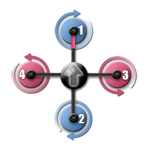
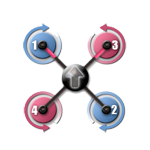
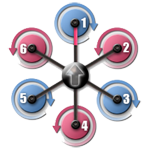
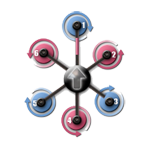
Für Basisset:
Quadro(L4-ME) / QuadroXLKein Basisset
vorhanden.Für Basisset:
Hexa / Hexa2 / HexaXLKein Basisset
vorhanden.
Okto.mkm
Okto2.mkm
Okto3.mkm
Okto-U
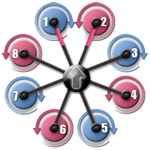
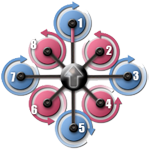
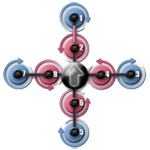
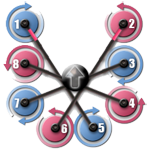
Für Basisset:
OktoFür Basisset:
Okto2-26 / OktoXLKein Basisset
vorhanden.Kein Basisset
vorhanden.
 Der Pfeil in der Mitte zeigt die Flugrichtung (vorne) an.
Der Pfeil in der Mitte zeigt die Flugrichtung (vorne) an.
Weitere Mixertabellen können hier eingesehen werden: MKM-Daten .
Deutsch Stop |
Englisch Start |
Easy Setup
In the Easy Setup all important settings of the Mikrokopter are summarized on one page.
This makes the basic setup very easy.
Name of configuration
In the KopterTool you can set and save 5 different settings (configurations). In this example we are in the setting Easy.
This name can be changed and saved individually.
The names of the settings are:
Setting 1 = Fast (Sporting flight attitude)
Setting 2 = Normal (Average flight attitude)
Setting 3 = Easy (Basic flight attitude)
Setting 3 = Easy (Basic flight attitude)
Setting 3 = Easy (Basic flight attitude)
These settings can be adjusted individually via the KopterTool.
How these settings can be individually adjusted with the transmitter can be found here: Settings with the transmitter.
Pressure sensor
The pressure sensor can be activated and deactivated via the setting Enable Altitude control.
The function:
If the pressure sensor was aktivated here you can turn on/off the funktion automatic altitude-hold via a switch on the transmitter.
If this function is active, the pressure sensor overtakes full control of the overall-thrust.
Here the gas stick will no longer affect the speed of the motors. It sets the target-value for the height.
Example:
- If the throttle-stick is been moved up the target-value for the height will move up as well.
- If the throttle-stick is in the center position, the Kopter stays at the actual position (+/- a certain tolerance), the target-value will not move.
- If the throttle-stick is moved down from the center position, the target-value for the height will moved down.
Depending on how far the stick is moved up (or down), the height value is shifted less or more in that direction.
![]() Info: if you activate this function in EasySetup, the "Vario-height" mode automatically is activated.
Info: if you activate this function in EasySetup, the "Vario-height" mode automatically is activated.
 Expert-function:
Expert-function:
More information about the modes vario-height, height limit you can find here: KopterTool-Höhe
How the height regulator itself works and how to configute it you can read here: Höhensensor
Target-value
To activate the pressure sensor a switch on the transmitter has to be used. This switch has to be assigned to a channel / "POTI" in the KopterTool (the allocation of the channels you can find here: Kanaleinstellung).
(how to allocate the channels to the switches of the transmitter can be read in the manual of the transmitter)
In this example "Poti 1" (channel 5) is allocated to the switch of the transmitter.
With the appropriate swtich on the transmitter you can activate and deactivate the altitude control.- OFF: manual throttle control
- ON: Vario-height-regulator via the pressure sensor
Stick neutral point
Normally, the gas stick (throttle) is set to "no neutralizing". It is not held by a spring in the middle like the second stick on the transmitter.<BR>>
For this a "0" is entered as default value (0 = automatic).
If you fly a lot with activated pressure sensor, it can be advantageous when the gas stick is set to "neutralizing".
If you leave the spring in the transmitter, the stick always goes back to the middle position (like the Nick/Rollstick).
Pro: Its comfortable to fly with activated height regulator in vario-mode, because you don't have to take care for the gas position for hovering.
Contra: If you are flying with manual gas, you should not let go the gas stick.
If the stick is set to "neutralizing" this position of the gas stick should be set as stick neutral point.
Normally the centerposition is 127.
But this can be different at other transmitters. Therefore the display GAS: on the right side can be helpful.
The middle position is displayed by a bar and the corresponding value. This value can be entered as stick neutral point.

(By clicking on the arrow next to the gasdisplay you can transfer the actually gasvalue into the field.)This also applies at this setting:
- Gasstick in neutral position: No change of the target-height
- Gasstick above the neutral point: elevate
- Gasstick below the neutral point: fall
GPS
The MKGPS can be activated or deactivated via the entry GPS
The function:
If the GPS was activated here, functions like PositionHold (PH) or ComingHome (CH) can be used via a switch on the transmitter.
For this a 3-way switch on the transmitter is needed.
With this, the respective function can be switched => The 3 switch positions are: ON - PH - CH.
GPS Mode steering
You can select the switch which you have assigned to "channels" (the allocation (check) of the channels can be found here: Kanaleinstellung).
In this example "Poti2" (cahnnel 6) is assigned to the switch on the transmitter.
Dynamic PositionHold
Here the function "Dynamic PositionHold" can be activated and deactivated.

"Dynamic PositionHold" is used together with PositionHold.
Function OFF:
The Kopter is controlled directly by moving the nick-/roll stick.
The function PH will be disabled by stick movement.
And it will be re-enabled at the new position after you release the sticks.
Function ON:
Here the kopter can be moved to a new position by using the nick-/roll stick as well.
The target-value of the GPS coordinates will be shifted. With this a more accurate positioning is possible - even with wind. It will move to the positions a little bit slower.
 Note: Default is ON. Can be disabled at "EasySetup" or "NaviControl2".
Note: Default is ON. Can be disabled at "EasySetup" or "NaviControl2".
ComingHome altitude
In this setting a height can be entered, in which the Kopter is moving in ComingHome mode.

In the function ComingHome the MikroKopter automatically comes back to the starting position. (if a GPS-fix is available!). Here it can move to the height u have set.
On top the Kopter is 'parking' in this height when reaching the GPS coordinates.
During the flight to the position the Kopter is moving with 3 meters per second - this value can not be changed!
 Please note: The Kopter is only moving to that height with the vario-height-regulator. And only if the gas stick is in center position.
Please note: The Kopter is only moving to that height with the vario-height-regulator. And only if the gas stick is in center position.
In this:
0: OFF -> the current height of the Kopter is maintained.
1-247: Value in meters -> to this height the Kopter will move with 3m/sec directly at activating of ComingHome (CH).
Carefree control
In connection with the GPS-System (NaviCtrl, Compass and GPS) CareFree can be used.
This function can be activated and deactivated via a switch on the transmitter. The used switch (which you have assigned at "channels") you can select here.
The function:
When this function is activated the direction of nick and roll is no longer assigned on the "Front"-definition (Front/rigger 1 of the Kopter),
but by the compass direction, in which the front/rigger 1 was pointing during start-up of the engines.
So you can yaw the MikroKopter without considering the changing and co-rotating effects of Nick and Roll.
Teachable CareFree
If "Teachable CareFree" is activated, then the CareFree-direction is re-determined every time the CareFree-switch is turned on.
A distinction is made:
1. Within 20m around the starting point the direction of the front (rigger 1) of the MikroKopter is front.
After activating that function this direction is front, no matter how the Kopter turns around and how far it is flying away.
2. Outside of the 20m, the direction from the Kopter to the ComingHome-point (startpoint) is back and the opposit direction is front.
If the function is activated here, it doesn't matter in which direction the Kopter shows. The current direction of the Kopter to the startig point is front and the opposit direction is back.
Now the pilot can turn around and reset the CareFree-direction via the !Carefree-switch.
Outside the 20m he don't even have to know where the front of the Kopter was.
Pull the stick always means: "Back to the start" Note: The new CareFree-direction resets every time the CareFree-switch is used.
Note: The new CareFree-direction resets every time the CareFree-switch is used.
More information: CareFree
Motor-Safety switch
The motors of the MikroKopter you can switch them ON via the stick position "Gas down + Yaw right" and switch them OFF via the stick position "Gas down + Yaw left".
In the past it happened that the pilot turned OFF the MikroKopter during a flight accidentally throughout moving the Gas-Yaw Stick into the lower left corner.
Especially during a fast descent and yawing to the same time that mishap happened.
Via the MotorSafetySwitch you are able to prevent the unwanted switching ON/OFF of the motors.
To switch ON- or OFF the motors you can use three opportunities:
(From Software Version V0.88m)
Opportunity 1
Without MotorSafetySwitch you can switch the motors via stick positions:
Switch ON the motors:
- "Gas down + Yaw right"
Switch OFF the motors:
- "Gas down + Yaw left"
Opportunity 2
To switch ON-/OFF the motors via the stick position will be released with a switch or button on the transmitter.
For this purpose a switch (or button) at the transmitter need to be set with an extra channel and assigned to the MotorSafetySwitch.
To switch ON-/OFF the motors is then NOT possible if the value of the channel is >35 (=> the switch ON is).
(Info: If a button is used it must be in normal position (without operation) "switched ON". In the menu of the transmitter you may change the switching direction of that channel.)
Switch ON the motors:
- Switch the switch to "OFF" (or push button).
"Gas down + Yaw right" => Motors will start
- Switch the switch to "ON" (or release button).
- (An unwanted switching OFF the motors is now not possible.)
Switch OFFthe motors:
- Switch the switch to "OFF" (or push button).
"Gas down + Yaw left" => The motors will stop
- Switch the switch to "ON" (or release button).
- (An unwanted switching ON the motors is now not possible.)
Opportunity 3
To switch ON-/OFF the motors will be done via a switch. That is only possible if the Gas-Stick is on "0", so... completely down.
>>BR>>For this purpose a switch (or button) at the transmitter need to be set with an extra channel and assigned to the MotorSafetySwitch...
... and the mode Motor start/stop -> Gas 0 & Motor-Switch ON/OFF should be activated.
So in that way the motors can be only switched ON/OFF, if the Gas-Stick is down (on "0") and the switch been switched ON or OFF.
While the Gas-Stick is in use (so not down to "0") you can operate the switch without turning ON or OFF the motors.
Switch ON the motors:
- Gas-Stick down to "0"
Switch the switch to "ON" => Motors will start.
Gas-Stick in use => Switch has no function.
Switch OFF the motors:
- Gas-Stick down to "0"
Switch the switch to "OFF" => Motors will stop.
Gas-Stick in use => Switch has no function.
Mixer Setup
Depending on which model has been build (QuadroKopter, HexaKopter or OktoKopter), the right Mixer has to be uploaded.
About this the FlightCtrl gets information how many engines are used and their arrangement. A so-called MischerTabelle will be used.
There are already different tables in the mixer KopterTool available. To load the correct mixer table,
the button Load can be clicked and the right . mkm file can be opened.
After opening the appropriate table that will be then written with a "click" on the button Write into the FlightCtrl.
INFO: .mkm Dateien => (the direction of rotation per motor will be shown in a graphic)
Quadro.mkm
Quadro-X.mkm
Hexa.mkm
Hexa2.mkm
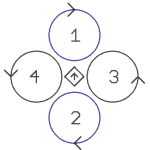
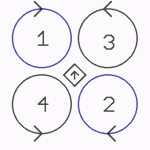
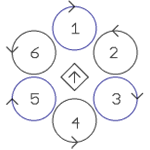
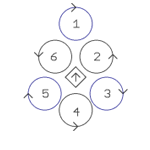
For Basisset:
Quadro(L4-ME) / QuadroXLFor Basisset:
Quadro(L4-ME) / QuadroXLFor Basisset:
Hexa / Hexa2 / HexaXLNo Basisset
available.
Okto.mkm
Okto2.mkm
Okto3.mkm
Okto-U
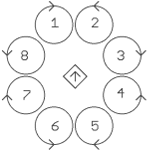
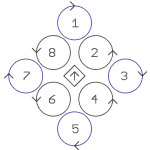
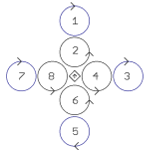
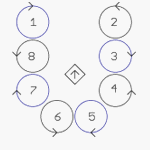
For Basisset:
OktoFor Basisset:
Okto2-26 / OktoXLNo Basisset
available.No Basisset
available.
 The arrow in the middle represents the flight direction (forward) .
The arrow in the middle represents the flight direction (forward) .
More Mixer-Tables are displayed here: MKM-Daten .
Englisch Stop |
French Start |
Paramètrage facile
Le "Paramètrage facile" (Easy Setup) peut vous aider à faire votre premier paramètrage. Tous les paramètres utiles sont rassemblés dans les quatre onglets de cette page.
Cela rend une configuration Standard très facile.
Nom de la configuration
Dans la FC / MKTool vous pouvez paramètrer et stocker 5 jeux de paramètres différents (configurations). Dans cet exemple nous somme dans le setting Easy.
Ce nom peutêtre modifié et le setting sauvegardé individuellement.
Par défaut les settings s'appellent:
Setting 1 = Fast (Comportement Sportif)
Setting 2 = Normal (Comportement Neutre)
Setting 3 = Easy (Comportement Basique)
Setting 3 = Easy (Comportement Basique)
Setting 3 = Easy (Comportement Basique)
Chacun de ces settings peut être ajusté via MKTool.
Vous pouvez activer l'un de ces settings à l'aide de votre émetteur: Comme ceci.
Contrôle de l'altitude
Contrôle de l'altitude active ou désactive le capteur altimétrique.
La fonction:
Une fois activée il est possible d'enclencher/déclencher la fonction contrôle automatique de l'altitude via un commutateur sur l'émetteur.
Une fois enclenchée, Le système prend le contrôle de la poussée globale des hélices.
La manette des gaz n'agit plus directement sur la vitesse des moteurs: elle permet maintenant de faire varier la "hauteur-cible" de vol.
Example:
- Si la manette des Gaz est poussée vers le haut, la hauteur-cible de vol s'élèvera également.
- Si la manette des Gaz est conservée au neutre, Le MK restera à l'altitude actuelle (+/- une certaine tolérance), et la hauteur-cible ne changera pas.
- Si la manette des Gaz est tirée en dessous du neutre, la hauteur-cible de vol s'abaissera en concéquence.
La hauteur de vol sera modifiée en proportion du déplacement de la manette.
![]() Info: Si cette fonction est activée ici (dans EasySetup), Le mode "Vario" est automatiquement sélectionné.
Info: Si cette fonction est activée ici (dans EasySetup), Le mode "Vario" est automatiquement sélectionné.
 Fonction-Expert:
Fonction-Expert:
De plus amples informations sur les mode-vario et mode-Plafond sont disponibles ici: KopterTool-Höhe
Vous pouvez en lire plus sur le fonctionnement et la configuration de l'altimètre, ici: Höhensensor
hauteur Maximale
Pour enclencher le contrôle altimétrique on utilise un commutateur sur sur l'émetteur. Ce commutateur doit être affecté à un canal/"Poti" dans MKTool (a propos de l'affectation des canaux: Kanaleinstellung).
(Le manuel de votre radio décrit comment affecter un canal à un commutateur)
Dans notre exemple "Poti 1" (canal 5) est attribué au commutateur de l'émetteur,
C'est lui qui permettra l'enclenchement ou non du contrôle altimétrique.- OFF: Contrôle manuel des Gaz.
- ON: Contrôle altimétrique en mode Vario.
Position neutre du manche
Normalement, la commande des Gaz n'a pas de ressort de rappel au neutre (centre), comme l'ont les autres commandes de vol, lacet, roulis et tangage.<BR>>
Raison pour laquelle "0" est la valeur par défaut (0 = automatic) pour le réglage du neutre.
Si vous volez beaucoup avec l'AltiCtrl en mode VARIO, il peut s'avérer avantageux d'avoir un ressort de rapel au centre pour la commande des Gaz, comme les autres (lacet, roulis et tangage).
Pour: Il est confortable de vol en "mode Vario", car il n'y a pas besoin de se soucier des gaz pour conserver sa hauteur de vol.
Contre: Si vous repasser en "gaz manuel", il n'est plus question de lâcher la manette des gaz !…
Si vous disposez d'un rappel au centre des gaz, cette position devra être signifié dans Position neutre du manche.
Normalement la position neutre est 127.
Mais certains émetteurs peuvent différer, d'où l'utilité de la représentation Analogique/numérique du canal des GAS à droite.

(En cliquant sur la flèche à gauche du graphique la valeur affichée est saisie dans "Position neutre du manche".)Pour mémoire:
- Cde des Gaz en position neutre: Pas de changement de la Hauteur cible
- Cde des Gaz au dessus du neutre: élévation
- Cde des Gaz en dessous du neutre: descente
GPS
activation ou désactivation de la fonction GPS
La fonction:
Si GPS est activé, les fonctions Maintient de position (PositionHold, PH) ou Retour à la base (ComingHome, CH) peuvent être enclenchées via un commutateur sur la radio.
Pour cela un commutateur trois voies est nécessaire.
ainsi, les trois état peuvent être sélectionné => Free - PH - CH.
Définir le mode GPS
On peut ici choisir le POTI affecté au canal du commutateur 3 voies comme indiqué ici: Kanaleinstellung).
Dans cette exemple, "Poti2" (canal 6) est attribué au commutateur 3 voies de l'émetteur.
Dynamic PositionHold
On peut ici activer ou désactiver la fonction "Dynamic PositionHold"
"Dynamic PositionHold" est une option du "Maintien de position" (PositionHold, PH).
Dynamic PositionHold Désactivée:
Le MK est contrôlé directement par le mouvement des commandes tangage & roulis.
La fonction "Maintien de position" (PH) est désactivée par le mouvement des manches,
jusqu'à la nouvelle position où elle se réactive après le retour des manches au neutre.
Dynamic PositionHold Activée:
Dans ce cas le MK peut également être déplacé vers une nouvelle position à l'aide des commande de vol.
Mais ce sont les coordonnées GPS de la "position-cible" qui sont déplacées. Avec cette méthode on obtient un positionnement de plus grande précision - même avec du vent. Le déplacement sera toutefois légèrement plus lent.
 Note: Activé par défaut. Peut être désactivé dans les onglets "EasySetup" ou "Navi-Ctrl 2".
Note: Activé par défaut. Peut être désactivé dans les onglets "EasySetup" ou "Navi-Ctrl 2".
ComingHome altitude
Dans ce paramètre on peut entrer la hauteur à laquelle on désire que le MK procède au ComingHome (retour à la base). En statut ComingHome, (Si un point-GPS est disponible!) le MK revient directement à son point de départ. Il utilisera dans ce cas la hauteur spécifiée dans "ComingHome altitude" et se nivellera à cette hauteur en rejoignant sa destination.
La vitesse de nivellement est fixée à 3m/s et ne peut être modifiée!
Ce sera donc:
0: désactivée -> L'altitude du Mk sera maintenu à la hauteur de l'enclenchement du CH.
1-247: valeur en mètres -> Le MK se nivellera à 3m/s vers cette hauteur dès l'activation du "ComingHome" (CH).
INFO
veuillez noter: Comme pour les WayPoints, le MK ne règlera sa hauteur qu'en "Mode VARIO", et seulement si le manche des gaz est au neutre.
Carefree control
Conjointement au système-GPS (NaviCtrl, Compass and GPS) On peut utiliser le CareFree.
Cette fonction peut être activée ou désactivée par un commutateur de la radio. Ici vous pouvez sélectionner le POTI correspondant au Canal que vous aurez affecté au commutateur..
La fonction:
Lorsque cette fonction est active, les mouvements de tangage et de roulis ne se réfèrent plus à l'avant du MK mais à son orientation géographique (cap du compas) lors du démarrage des moteurs.
Il devient ainsi possible d'utiliser le lacet (pour p.e. pour orienter un appareil photo) sans que "l'orientation de navigation" (les axes de tangage et roulis) soient affectée.
Teachable CareFree
Si le "CareFree Intelligent" (Teachable CareFree) est activé, "l'orientation de navigation" est re-déterminée à chaque activation du CareFree.
Deux cas sont prit en compte:
1. L'activation de la fonction à moins de 20m du point de départ, détermine l'orientation de l'avant du MK comme étant "l'orientation de navigation".
Elle le demeurera quelque soient l'orientation et/ou la distance à laquelle volera le MK par la suite…
2. L'activation de la fonction à plus de 20m du point de départ, détermine la direction du MK (par rapport au point de départ) comme étant "l'orientation de navigation".
Dans ce cas l'orientation de l'avant du MK n'est pas pris en compte. La direction dans laquelle le MK se trouve devient "l'avant" et l'opposé "l'arrière".
Il est maintenant possible pour le pilote de se retourner et de réactualisé "l'orientation de navigation" du MK simplement en Désactivant/Réactivant le CareFree une fois le MK sur une nouvelle ère dévolution.
Au delà des 20m il n'a plus besoin de savoir quelle est l'orientation de MK.
Tirer le manche de tangage en arrière veut toujours dire: "Retour à la base". Note: "l'orientation de navigation" est réactualisée à chaque réactivation du "commutateur de CareFree".
Note: "l'orientation de navigation" est réactualisée à chaque réactivation du "commutateur de CareFree".
More information: CareFree
Motor-Safety switch
"interrupteur de sécurité moteur"
Par le passé il est souvent survenu qu'un pilote éteigne par erreur ses moteurs en faisant lacet gauche + gaz mini.
Surtout dans les descentes rapides en mode Alti-Vario en jouant du lacet. Il est maintenant possible de verrouiller cette commande par le contrôle préalable d'un autre canal. L'extinction moteur étant impossible s'il est > 35 (P.e.un interrupteur)
Il est vivement recommandé d'utiliser cette fonction !
 Conseil: Vous pouvez jumeler cette commande avec le canal activant le contrôle d'altitude, dans ce cas vous ne pourrez plus stopper les moteurs sans avoir au préalable quitté le mode Alti_Ctrl, y penser en cas de Crash !
Conseil: Vous pouvez jumeler cette commande avec le canal activant le contrôle d'altitude, dans ce cas vous ne pourrez plus stopper les moteurs sans avoir au préalable quitté le mode Alti_Ctrl, y penser en cas de Crash !
Config. Mixage
Dépend directement de l'architecture de votre MK (QuadroKopter, HexaKopter or OktoKopter), La "table de mixage" correspondante doit être "Chargée" dans MKTool et "Ecrite" sur la FC.
C'est de là que la FC connaitra le nombre de moteurs connectés et leur disposition. A so-called will be used.
Il y a déjà différentes tables de mixage disponibles via MKTool.
Le bouton Charger… (en haut à droite sous le nom) permet de sélectionner et de charger le fichier•mkm correspondant à votre configuration.
Après l'avoir charger dans MKTool il devra être envoyé à la FC avec le bouton Ecrire (en bas à droite).
INFO: .mkm Data => (Le sens de rotation des moteurs est illustré sur les graphiques)
Quadro.mkm
Quadro-X.mkm
Hexa.mkm
Hexa2.mkm
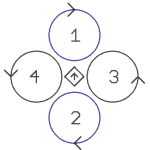
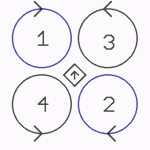
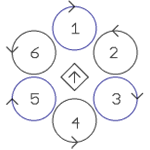
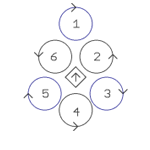
For Basisset:
Quadro(L4-ME) / QuadroXLFor Basisset:
Quadro(L4-ME) / QuadroXLFor Basisset:
Hexa / Hexa2 / HexaXLNo Basisset
available.
Okto.mkm
Okto2.mkm
Okto3.mkm
Okto-U
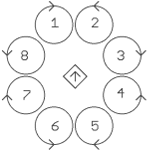
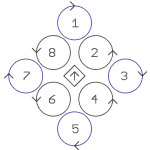
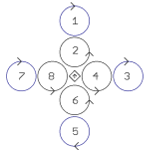
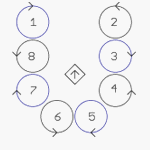
For Basisset:
OktoFor Basisset:
Okto2-26 / OktoXLNo Basisset
available.No Basisset
available.
 La flèche dans le losange central indique l'orientation de la FC (L'avant par défaut).
La flèche dans le losange central indique l'orientation de la FC (L'avant par défaut).
D'autres "table de mixages" sont illustrées ici: MKM-Daten .
French Stop |
